掌握Excel公式复制关键在于理解引用方式与填充技巧:相对引用(A1)随位置变化,绝对引用($A$1)保持不变,混合引用($A1或A$1)固定行列之一,按F4可切换;高效填充方法包括拖动填充柄、双击填充柄自动到底、快捷键Ctrl+D/R快速填充,以及批量选中后按Ctrl+Enter统一输入;需注意避免因单元格保护、跨表引用路径错误或误粘贴为数值导致的常见问题。
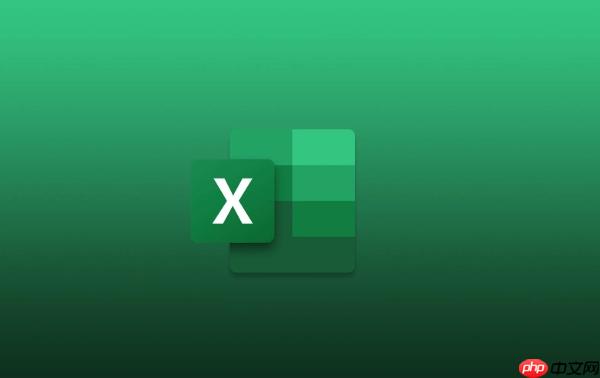
在使用Excel时,复制公式是提高效率的关键操作之一。很多人知道可以拖动填充或复制粘贴,但不了解其中的细节,导致结果出错。掌握正确的复制与填充技巧,能让你的数据处理更高效、准确。
理解相对引用与绝对引用
公式复制是否正确,关键在于单元格引用方式:
- 相对引用(如A1):复制时会自动调整。例如,B2中输入=A1,复制到B3后变成=A2。
- 绝对引用(如$A$1):复制时保持不变。适合固定参数,比如税率或换算系数。
- 混合引用(如$A1或A$1):行或列之一固定,常用于表格交叉计算。
按F4键可快速切换引用类型,这是提高编辑效率的小技巧。
快速填充公式的几种方法
除了常规复制粘贴,还有更高效的填充方式:
- 拖动填充柄:选中含公式的单元格,鼠标移至右下角出现“+”号,向下或向右拖动即可自动填充。
- 双击填充柄:当相邻列有数据时,双击填充柄可自动填充到数据末尾,省去手动拖拽。
- 快捷键填充:选中区域后按Ctrl+D(向下填充)或Ctrl+R(向右填充),适合大范围应用。
- 批量填充:选中多个单元格再输入公式,最后按Ctrl+Enter,所有选中单元格都会填入相同公式并保持相对位置正确。
避免常见复制错误
实际操作中容易忽略一些细节:
- 复制公式时若目标区域有格式限制或被保护,可能无法粘贴,需检查工作表保护状态。
- 跨工作表引用公式时,确保引用的工作表名称正确,复制后路径不会自动更新。
- 使用“选择性粘贴”时,选择“公式”而非“数值”,否则会丢失动态计算能力。
基本上就这些。只要搞清楚引用方式,再结合合适的填充方法,Excel公式复制就能又快又准。不复杂但容易忽略。





























